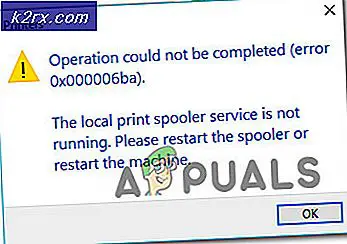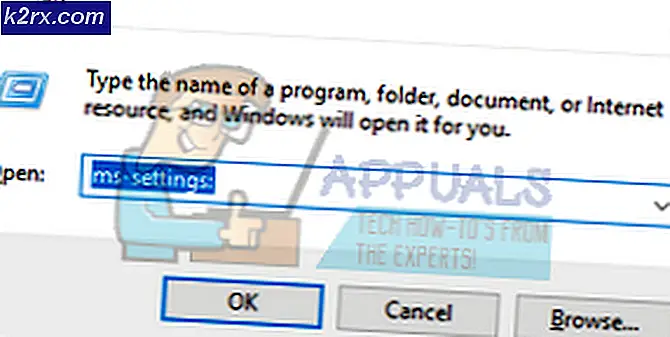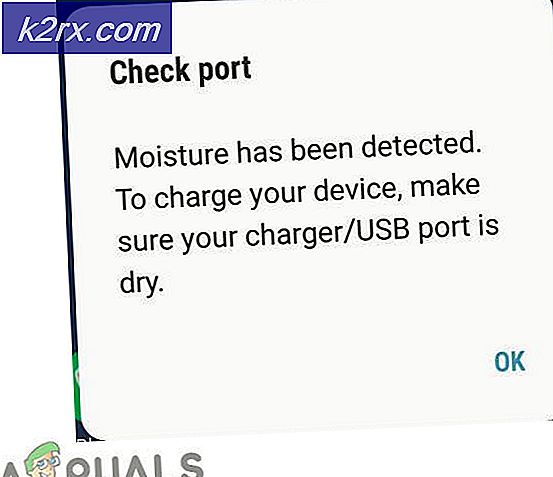Khắc phục: Hàm đã cố gắng sử dụng tên được đặt trước để sử dụng bởi giao dịch khác
Nhiều người dùng gặp phải lỗi chức năng đã cố gắng sử dụng tên được dành riêng để sử dụng bởi một giao dịch khác mà họ không thể cài đặt ứng dụng hoặc chạy một dịch vụ cụ thể. Lỗi này có thể xảy ra trong các trường hợp khác nhau và chủ yếu là nhạc nền với một lý do; phần mềm chống vi-rút của bạn.
Tất cả phần mềm chống vi-rút đều giám sát máy tính của bạn trong thời gian chạy và liên tục kiểm tra bất kỳ sự khác biệt hoặc vi-rút nào. Nếu bạn cố gắng chạy một số ứng dụng / dịch vụ và phần mềm chống vi-rút không chấp nhận hành động hoặc nhận ra nó, nó sẽ xuất hiện lỗi trong cuộc thảo luận.
Vậy điều này có nghĩa là gì? Phần mềm chống vi-rút dễ dàng sao chép tên của ứng dụng / dịch vụ và bắt đầu một phiên bản giả khác. Vì cá thể giả đã chạy, ứng dụng / dịch vụ không thể chạy vì cùng tên. Đây là một chiến lược tốt và hoạt động trong nhiều trường hợp để giúp bạn tiết kiệm từ phần mềm độc hại và vi-rút.
Tuy nhiên, nếu bạn đang cài đặt hoặc chạy một ứng dụng hợp pháp, điều này sẽ có vẻ không nhiều hơn một điều kiện lỗi gây phiền nhiễu vì bạn không thể thực hiện tất cả công việc của bạn.
Giải pháp: Tắt Antivirus
Để làm cho thông báo lỗi biến mất, chúng tôi sẽ tạm thời tắt tính năng chống vi-rút của bạn và xem điều này có khắc phục được sự cố không. Lỗi này chủ yếu được nhìn thấy với Avast antivirus. Tại đây, chúng tôi sẽ tắt tạm thời để bạn có thể bật lại sau khi hoàn tất. Nếu bạn có phần mềm chống vi-rút khác, bạn có thể kiểm tra bài viết của chúng tôi về Cách tắt Antivirus của bạn. Chúng tôi đã liệt kê các cách để vô hiệu hóa phần mềm bằng cách bao gồm nhiều phần mềm khác nhau có thể.
Mẹo CHUYÊN NGHIỆP: Nếu vấn đề xảy ra với máy tính của bạn hoặc máy tính xách tay / máy tính xách tay, bạn nên thử sử dụng phần mềm Reimage Plus có thể quét các kho lưu trữ và thay thế các tệp bị hỏng và bị thiếu. Điều này làm việc trong hầu hết các trường hợp, nơi vấn đề được bắt nguồn do một tham nhũng hệ thống. Bạn có thể tải xuống Reimage Plus bằng cách nhấp vào đâyLưu ý: Hãy nhớ bật lại tính năng chống vi-rút sau khi bạn hoàn thành tất cả các tác vụ.
- Nhấp chuột phải vào biểu tượng Avast trên taskba Windows của bạn ở phía dưới cùng bên phải của màn hình. Điều này sẽ mang đến một số tùy chọn có sẵn (nếu bạn không thấy biểu tượng Avast trên thanh tác vụ của mình, hãy nhấp vào mũi tên nhỏ. Nó sẽ mở rộng tất cả các ứng dụng ẩn khỏi thanh tác vụ của bạn).
- Nhấp vào tùy chọn Avast khiên điều khiển từ danh sách các tùy chọn có sẵn và chọn khoảng thời gian mà bạn muốn vô hiệu hóa phần mềm chống vi-rút. Lưu ý rằng sau khoảng thời gian đã đặt, chương trình diệt virus sẽ tự động trở lại trực tuyến.
- Một cửa sổ sẽ bật lên yêu cầu bạn xác nhận hành động của bạn. Nhấn Yes để xác nhận. Avast bây giờ sẽ bị vô hiệu hóa và bạn có thể tiếp tục thực hiện nhiệm vụ của mình.
Mẹo CHUYÊN NGHIỆP: Nếu vấn đề xảy ra với máy tính của bạn hoặc máy tính xách tay / máy tính xách tay, bạn nên thử sử dụng phần mềm Reimage Plus có thể quét các kho lưu trữ và thay thế các tệp bị hỏng và bị thiếu. Điều này làm việc trong hầu hết các trường hợp, nơi vấn đề được bắt nguồn do một tham nhũng hệ thống. Bạn có thể tải xuống Reimage Plus bằng cách nhấp vào đây